みなさんは、アプリやサービスの無料お試し(無料トライアル)期間が終了する前に『解約』することをうっかり忘れてしまって『課金されてしまった。。。』っていう経験はないでしょうか?
そのような経験または、そうなる不安があって、無料お試し利用ができると分かっていても利用しきれない方も多いんじゃないでしょうか?
そうだ!うっかり解約するのを忘れても課金(有料契約へ更新)されない方法があればいいんだ!
って、思ってるんじゃないですか?
そんな、都合のいい方法が。。。実はあるんです!
そのありがたい方法をお伝えしようと思います。
iPhone(アイフォン)でアプリ内自動課金を未然に防ぐ
ここでは、iPhone(アイフォン)で、アプリ内課金を制限する方法と、制限を解除する方法の2つの方法を紹介。
これで安心して無料お試し利用ができますし、セルフバックやポイントサイトでお小遣い稼ぎもできちゃいます。→ ポイントサイトとは
❶ アプリ内課金を制限する方法
iPhone(アイフォン)の設定画面のスクリーンタイムを使えば、Apple(アップル)での自動課金や、うっかり間違っての購入、不正に購入されるといったことを防ぐことができます。
スクリーンタイムから設定する
1.iPhone(アイフォン)の「設定」を開き「スクリーンタイム」をタップします。
「設定」>「スクリーンタイム」
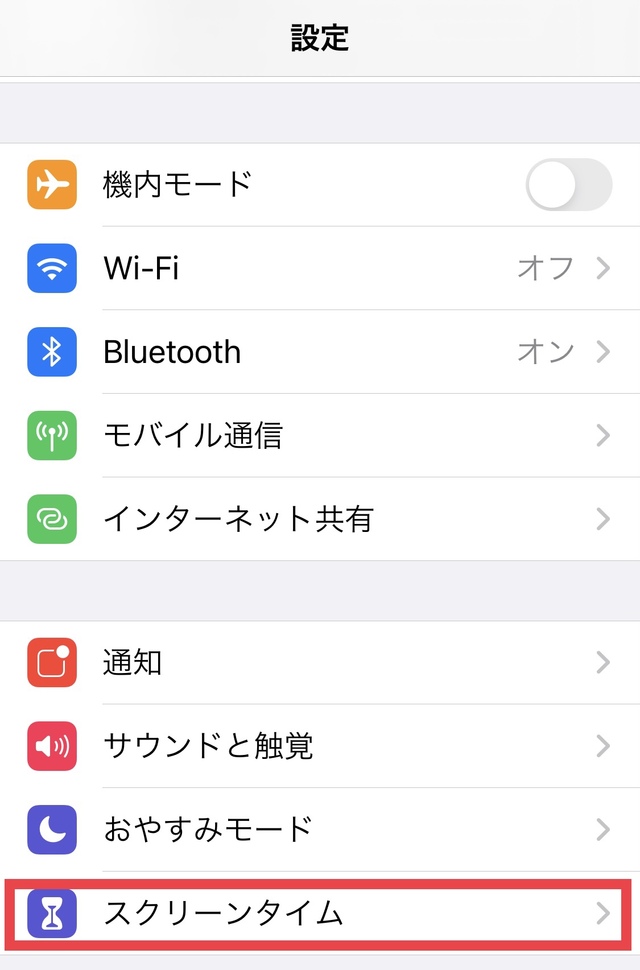
2.「スクリーンタイムをオンにする」をタップします。すでにオンになっていれば、3へ進みます。
「スクリーンタイムをオンにする」
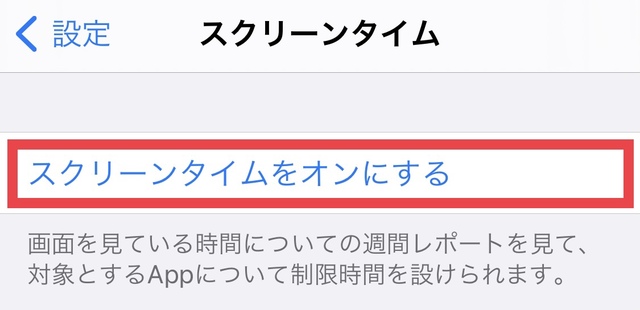
3.「続ける」をタップ後、「これは自分用のiPhoneです」をタップします。
「続ける」>「これは自分用のiPhoneです」
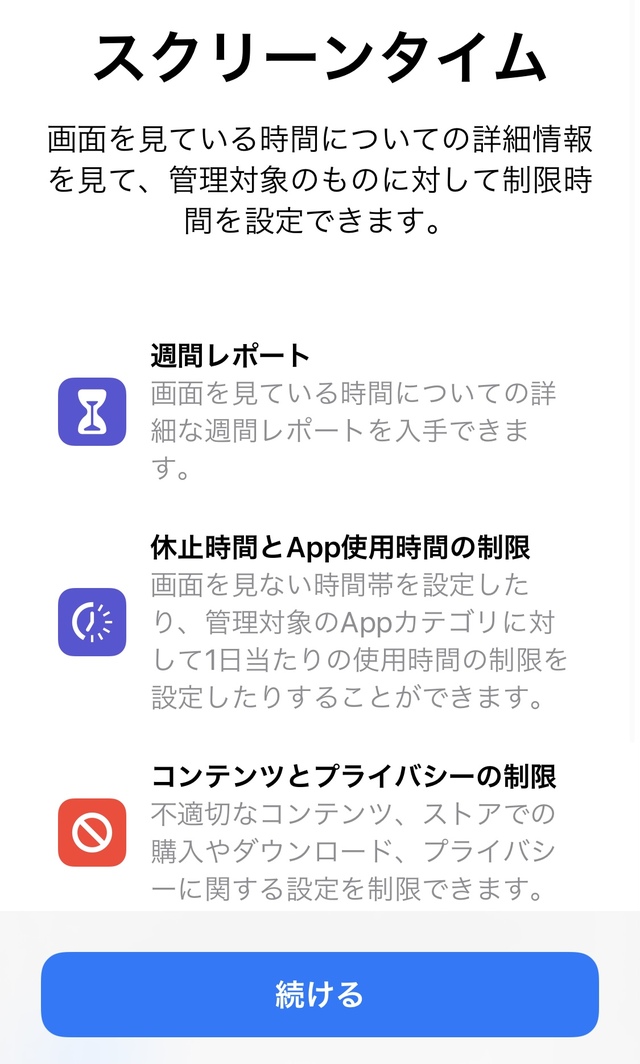
▼
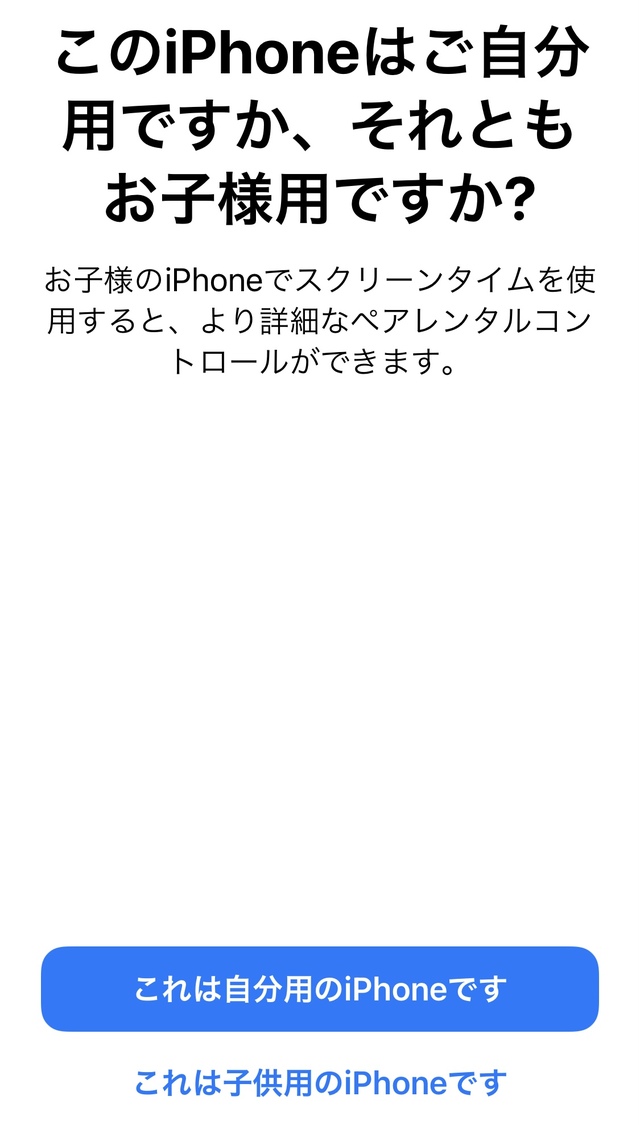
4.「コンテンツとプライバシーの制限」をタップします。パスコード入力の画面が表示された場合は、設定済みの自身のパスコードを入力します。
「コンテンツとプライバシーの制限」
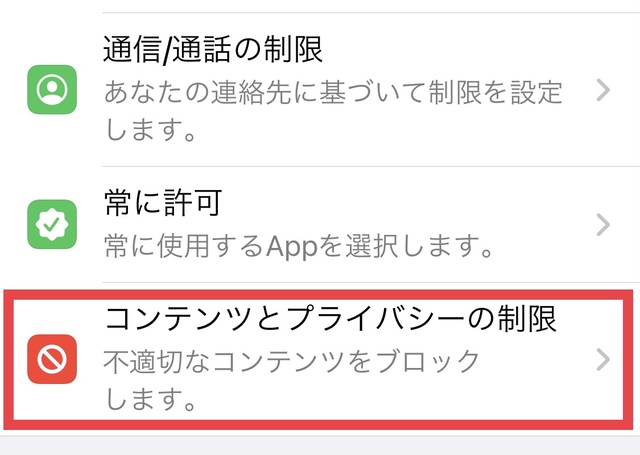
5.「コンテンツとプライバシーの制限」をオンにし、「iTunes および Apple Store での購入」をタップします。
❶「コンテンツとプライバシーの制限」をオン>❷「iTunes および Apple Store での購入」
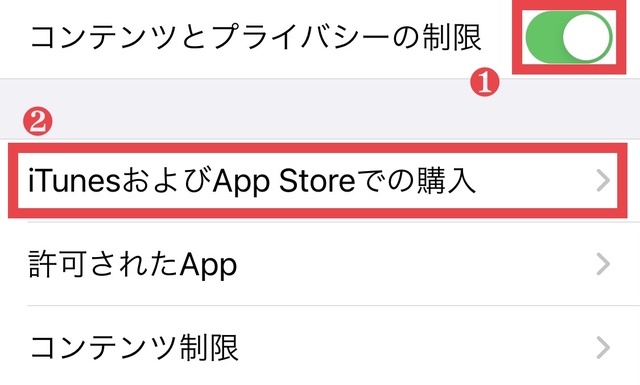
6.「App 内課金」をタップし、「許可しない」をタップします。
「App 内課金」>「許可しない」
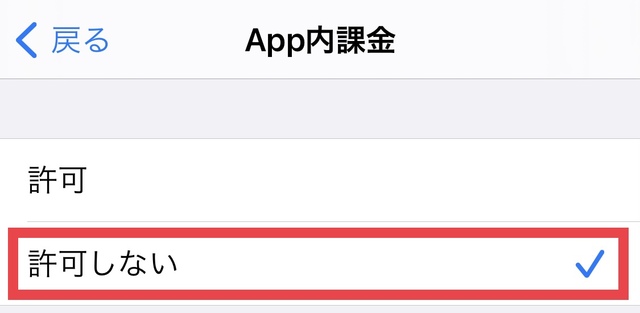
これでOKです。
7.もう一つの方法は、「設定」→「スクリーンタイム」→「コンテンツとプライバシーの制限」の順にタップし、「許可された App」をタップします。アプリ一覧から「iTunes Store」と「ブック」の選択を解除します。
「設定」>「スクリーンタイム」>「コンテンツとプライバシーの制限」>「許可された App」>「iTunes Store」「ブック」
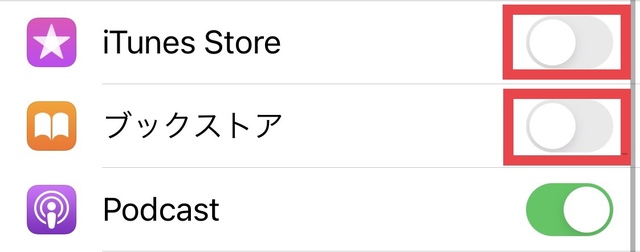
これでOK。
8.初めて利用するサービスの場合、5までの設定でいいのですが、過去に1度有料サービスを利用したことのあるサービスの場合、自動課金を制限しただけでは自動課金されてしまいます。
そのため、パスワード入力を必須にすることで自動課金を防ぐことができます。
上記手順5の「App 内課金」の設定画面を開き、「パスワードを要求」で「常に必要」を選択します。
「パスワードを要求」>「常に必要」
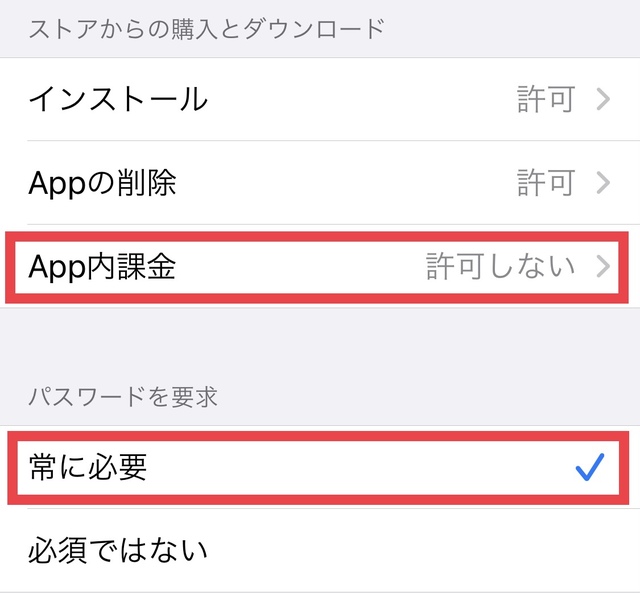
パスワードを要求に設定すると、その都度「パスワード入力」画面が表示され、パスワードを入力しない限り課金されることはありません。
注意ポイント
過去に有料サービスを利用したことのあるサービスの場合、項目6のパスワード要求必須に設定しないと、自動的に課金されてしまう。
無料お試し利用後に自動課金されていたり、お小遣いサイトで登録したアプリやサイトで課金されていたり、もう利用をやめたいサービスで課金され続けてしまっている、そんな方は今すぐ設定を見直しましょう。